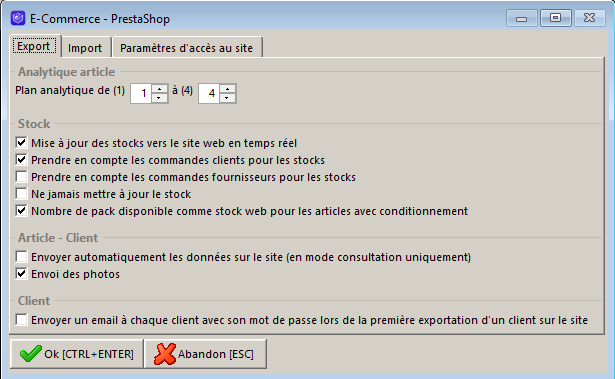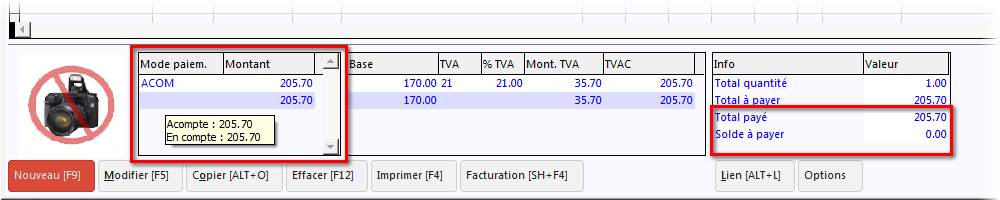Page History
...
| Section | ||||||||||
|---|---|---|---|---|---|---|---|---|---|---|
|
...
| Advanced Tables - Table Plus | ||||||||||||||||||||||||||||||
|---|---|---|---|---|---|---|---|---|---|---|---|---|---|---|---|---|---|---|---|---|---|---|---|---|---|---|---|---|---|---|
|
...
Accès au site
| Advanced Tables - Table Plus | ||||||||||||
|---|---|---|---|---|---|---|---|---|---|---|---|---|
|
...
...
Documents de paiement
Information de paiement
Par défaut, les commandes web importées dans Logistics contiennent toujours les informations de paiement dans l'onglet Notes de l'en-tête de la commande.
...
Et par la suite, la note d'envoi générée depuis la commande web, reprendra également le montant total déjà payé.
...
Plusieurs logins/mails par client
La gestion d'une seconde référence tiers doit être activée en y cochant l'option Reprendre le second tiers comme tiers principal dans les documents (inverser).
Pour chaque login/personne, une fiche client est à créer avec l'adresse mail de cette personne et avec le client principal comme tiers secondaire. Cette nouvelle fiche client est à cocher comme client web et puis à exporter vers le site.
Et lors d'une commande passée par cette personne sur le site, cette commande sera importée dans Logistics au nom du client principal.
...
Quantité minimale
L'option Gestions des quantités à l'achat et à la vente doit être activée dans l'onglet Articles des paramètres généraux.
Le champ Qt ven. dans la fiche article permet de définir la quantité minimale commandable pour cet article. Par défaut, la quantité minimale est 1.
...
Règles de TVA pour l’UE
À partir du 1er juillet 2021, si une immatriculation à la TVA du pays de l'UE de destination n'a pas été réalisée ou si le CA annuel ne dépasse pas le seuil de 10.000€ HT pour le pays de destination, c'est le taux de TVA belge (pays d’établissement) qui continue de s'appliquer. Pour ce cas, aucun changement car le code TVA national dans la fiche article est en principe déjà défini dans Logistics.
Par contre, si une immatriculation volontaire à la TVA a été réalisée ou si le seuil a été dépassé pour un pays de l'UE, c'est le taux de TVA de ce pays de destination qui doit s'appliquer.
- Dans ce cas, sur PrestaShop, le taux de TVA pour ce pays doit être changé dans la règle de taxe concernée (via le menu International > Taxes > Règles de taxes).
- Et dans Logistics, la table des codes TVA doit contenir un code TVA pour le taux de ce pays avec le Code ISO du pays défini.
Cette gestion de la TVA pour les pays de l'UE dans la liaison PrestaShop est disponible à partir de la version 6.2.24 de Logistics.
Pour la déclaration TVA, WinBooks Accounting Classic permet d'obtenir une liste récapitulative par code TVA pour chaque pays ou la déclaration OSS.
Plus d'informations sur le sujet, voir aussi: